
- •Создание базы данных в среде Visual Studio .Net
- •Просмотр структуры базы данных
- •Views – представления таблиц, т.Е. Вид таблицы при выводе на экран;
- •Создание таблиц
- •Установление связи между таблицами
- •Поставщики (провайдеры) данных
- •Получение сторонних поставщиков данных ado .Net
- •Классы, которые зависят от поставщика
- •Компоненты Visual Studio для вывода данных таблицы
- •Соединение с базой данных ms Access
- •Программный доступ к базе данных Access
Views – представления таблиц, т.Е. Вид таблицы при выводе на экран;
Stored Procedures – хранимые процедуры, которые хранятся в SQL-сервере, а точнее в файле базы данных.
Создание таблиц
Открываем узел Tables и из контекстного меню этого узла вызываем команду: Add New Table. При этом в рабочей области Visual Studio появляется окно определения структуры таблицы. Заполним полей этого окна для таблицы Person, как показано ниже:

Обращайте внимание, что поле ID отмечено как ключевое поле. Для того, чтобы установить признак ключевого поля следует выделить это поле и из контекстного меню выбрать команду Set Primary Key. Типы полей выбирается из раскрывающегося списка, который появляется при выборе столбца Data Type.
После определения структуры таблицы, эту таблицу следует сохранить. Для этого из главного меню Visual Studio выберите команду File / Save Table и введите имя файла, например, Person.
Для заполнения таблицы с записями в окне Server Explorer выберите таблицу и из контекстного меню выполните команду: Show Table Data. При этом в рабочей области появляется содержимое таблицы, где вы можете ввести новые записи.
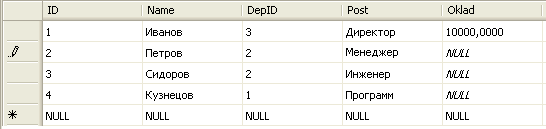
Аналогично создайте таблицу Deps (Отделы). Ниже представлена структура этой таблицы:

Установление связи между таблицами
Теперь наша база данных имеет две таблицы: Person и Deps. Эти таблицы взаимосвязаны по полю DepID. Для указания этой связи из контекстного меню узла Database Diagrams выберите команду Add New Diagram. При этом появляется окно со списком таблиц нашей базы данных. Для добавления таблицу в диаграмму следует выбрать имя таблицы и нажать на кнопку Add. Тогда на рабочей области появятся две прямоугольные области, которые содержат структуру таблиц Person и Deps.
Для указания связи между этими таблицами схватите мышкой поле DepID таблицы Deps и перетаскивайте в сторону поля DepID таблицы Person. При этом появляется окно определения имени связи, согласитесь со значением по умолчанию. Таким образом, связь между таблицами имеет вид:
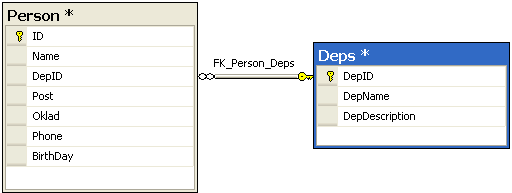
Для указания имени связи, из контекстного меню рабочей области выберите команду: Show Relationship Labels.
Поставщики (провайдеры) данных
В случае технологии ADO.NET для доступа к разным типам СУБД (система управления базами данных) имеется разные наборы классов. Эти наборы классов, реализованы в виде сборок (поставщик или провайдер). Ниже приведем список сборок и соответствующих пространств имен, которые зависят от типа СУБД.
Тип СУБД |
Файл сборки |
Пространство имен |
Microsoft SQL Server |
System.Data.SqlClient.dll |
System.Data.SqlClient |
Oracle |
System.Data.OracleClient.dll |
System.Data.OracleClient |
Access (OLE DB) |
System.Data.dll |
System.Data.OleDb |
С точки зрения программиста, тело ADO .NET составляет базовая сборка с именем System.Data.dll. В этом двоичном файле находится значительное количество пространство имен, многие из которых представляют типы конкретного поставщика данных ADO .NET.
Для просмотра списка пространства имен выполните команду View/ Object Browser. При этом появляется окно обзора объектов. В этом окне откройте узел System.Data (ниже представлен фрагмент этого окна).
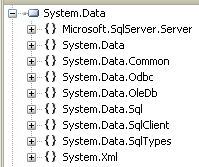
Как видно, этот список также содержит пространство имен System.Data.SqlClient, который предназначен для создания клиентской программы, которая работает со MS SQL Server. При создании приложения в код приложения следует включить эти пространства имен:
using System;
using System.Data;
using System.Data.SqlClient;
Пространства имен, которые относятся к СУБД разработанные фирмой Microsoft включены в Visual Studio.NET. При работе с другими типами СУБД пространство имен следует добавлять в проект. Для добавления в проект нового простраства имен следует выполнить команду Project/Add Reference. При этом появляется окно, в котором отображены установленные в компьютер сборки:
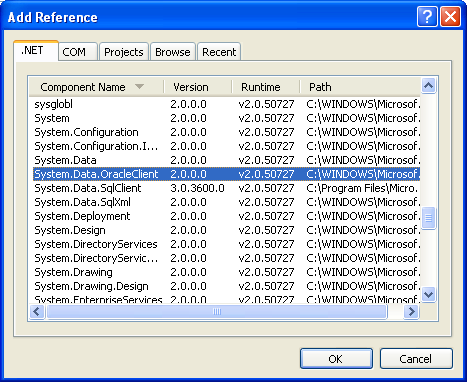
Как видно, в этом окне в вкладке .NET имеется ссылка сборку на сборку System.Data.OracleClient. Выберите эту строку и нажмите на кнопку ОК. Тогда в окне Object Browser появляется узел System.Data.OracleClient, который содержит пространство имен и классов этого пространства:

